Цветное офисное МФУ KYOCERA ECOSYS M5526cdw
Фраза «цветное офисное МФУ» с каждым годом становится всё более привычной — даже несмотря на прочно укоренившийся в сознании многих пользователей стереотип, в соответствии с которым офисные печатающие устройства по определению являются монохромными. Современный уровень развития технологий позволяет уместить все узлы высокопроизводительного цветного МФУ на базе однопроходной лазерной технологии в достаточно компактном корпусе, который без проблем уместится на рабочем столе. В этой публикации мы расскажем об одном из таких устройств — ECOSYS M5526cdw компании KYOCERA.
Общие сведения
Начнем с краткой информации о модели. МФУ ECOSYS M5526cdw способно выполнять функции четырех устройств: цветных принтера и сканера, а также копированного и факсимильного аппаратов. В данной модели применена однопроходная лазерная технология печати с максимальным разрешением 1200 dpi. Производительность достигает 26 страниц формата А4 как в цветном, так и в монохромном режиме. МФУ оборудовано сканирующим модулем планшетного типа со встроенным в крышку устройством автоматической подачи оригиналов.
Модель ECOSYS M5526cdw поставляется в большой коробке из гофрокартона. Аппарат упакован в толстый полиэтиленовый пакет, а дополнительную защиту от невзгод транспортировки обеспечивают внутренние вставки из перерабатываемых биологически чистых материалов.

Внешний вид МФУ
В комплект поставки помимо собственно МФУ входят: кабели для подключения к электрической сети, краткое руководство пользователя и компакт-диск с драйверами и ПО. Картриджи с тонером уже установлены в МФУ, и пользователю остается лишь вытянуть из них защитные пленки для приведения их в рабочее состояние.
Компоновка корпуса модели ECOSYS M5526cdw вполне типична для современных лазерных МФУ подобного класса. Печатающий механизм и кассета автоматической подачи носителей размещены в нижней части. Сверху расположена «надстройка» сканирующего модуля, непосредственно под которым находится лоток для приема отпечатанных листов. Перед сканером на небольшом выступе размещена панель управления.
Подключение
Освободив устройство от упаковки и установив его на столе, приступим к подключению. Прежде всего, необходимо снабдить МФУ питанием. Для подсоединения данной модели к электросети используется стандартный кабель. Он подключается к трехконтактному разъему IEC C14, который расположен в правом нижнем углу задней панели.

Задняя панель МФУ
МФУ ECOSYS M5526cdw оборудовано встроенным сетевым адаптером Ethernet, а также беспроводным модулем Wi-Fi. Последний может быть задействован как для подключения МФУ к беспроводному сегменту локальной сети, так и для прямого соединения с мобильными устройствами в режиме Wi-Fi direct. Кроме того, предусмотрен интерфейс USB для проводного подключения непосредственно к ПК. Розетки USB Type B и RJ-45 расположены справа на задней панели корпуса.

Трехконтактный разъем IEC C14 для подключения кабеля от электросети
Как уже было упомянуто, в данном МФУ имеется факсимильный модуль. В верхней части задней панели установлены два разъема RJ-11 для подключения к телефонной линии и к телефонному аппарату. Рядом предусмотрен кабельный канал, позволяющий вывести телефонные провода в сторону.

Розетки RJ-11 для подключения к телефонной сети и телефонному аппарату, расположенные на задней панели корпуса

На передней панели корпуса имеется порт USB для подключения портативных накопителей
На лицевой панели справа от открывающейся панели лотка ручной подачи находится розетка USB Type A. Она служит для подключения к МФУ портативных USB-накопителей.
Работа с носителями
В базовой конфигурации МФУ оборудовано одной кассетой автоматической подачи емкостью 250 листов, модулем автоматической двусторонней печати и складным многоцелевым лотком, который расположен спереди и вмещает до 50 листов. Лоток для приема готовых отпечатков находится в верхней части корпуса непосредственно под сканирующим модулем и способен вместить до 150 листов.

Кассета автоматической подачи носителей
В качестве опции для данной модели доступна дополнительная кассета автоматической подачи емкостью 250 листов, которая подсоединяется к корпусу снизу.

Многоцелевой лоток в рабочем положении
Конструкция кассет автоматической подачи позволяет работать с носителями форматов от 105×148 до 216×356 мм плотностью от 60 до 163 г/м². Модуль автоматической двусторонней печати рассчитан на работу с бумагой форматов A4, A5, B5, Letter, Legal плотностью от 60 до 120 г/м². Многоцелевой лоток обеспечивает возможность загрузки носителей форматов от 70×148 до 216×356 мм плотностью от 60 до 220 г/м².
Расходные материалы
В данном МФУ периодической замене подлежат только емкости с тонером. Заявленный ресурс картриджа с черным тонером составляет 4 тыс. страниц формата А4, каждого из цветных — 3 тыс. В комплект поставки МФУ входят стартовые картриджи с ресурсом в 1,2 тыс. страниц.
На блоки фотобарабанов и переноса изображений производитель дает гарантию 200 тыс. страниц или два года (в зависимости от того, что наступит раньше). Возможность замены этих элементов силами пользователя не предусмотрена.

Доступ к емкостям с тонером обеспечивает большая дверца с правой стороны корпуса
Доступ к емкостям с тонером обеспечивает большая дверца с правой стороны корпуса, которая открывается и запирается при помощи кнопки прямоугольной формы.
Сканер и факс
В МФУ ECOSYS M5526cdw установлен сканирующий модуль планшетного типа с встроенным в крышку устройством автоматической подачи оригиналов. Размеры планшета позволяют сканировать оригиналы размером до 216×297 мм. Крышка крепится к корпусу у дальней длинной стороны планшета; при необходимости ее можно поднять вертикально вверх и зафиксировать в таком положении. Кроме того, конструкция крепления позволяет приподнимать крышку над поверхностью планшета, что удобно при сканировании книг, журналов и т.п. оригиналов. Также отметим отсутствие бортика перед планшетом, что упрощает манипуляции с оригиналами большого формата.

Размеры планшета позволяют сканировать оригиналы размером до 216×297 мм
Встроенное в крышку устройство автоматической подачи оригиналов позволяет сканировать одно- и двусторонние документы за один проход. Поддерживается работа с листами форматов от 105×148 до 216×356 мм плотностью от 50 до 160 г/м².

В крышку сканера встроено устройство автоматической подачи оригиналов
Лотки автоподатчика скомпонованы наподобие этажерки. Сверху находится складной лоток для загрузки оригиналов, вмещающий до 50 листов. Под ним расположен лоток для приема отсканированных листов.

Крышка белого цвета обеспечивает доступ к тракту подачи оригиналов
Аппаратное разрешение при сканировании оригиналов, размещенных на планшете, составляет 600 ppi. В случае двустороннего сканирования с загрузкой оригиналов через автоподатчик максимальное разрешение составляет 300 ppi.
В данном МФУ предусмотрены функции отправки отсканированных изображений по электронной почте, а также сохранения на FTP или SAMBA-сервере либо портативном USB-накопителе, подключенному к порту USB на передней панели. Кроме того, реализована поддержка программных интерфейсов TWAIN и WIA для сканирования непосредственно из приложений с ПК, подключенных как по USB, так и по локальной сети.
Встроенный факсимильный модуль стандарта Super G3 обеспечивает возможность приема и отправки факсимильных сообщений по телефонным линиям общего пользования.
Управление
Панель управления МФУ расположена на горизонтальном выступе перед сканирующим модулем. Ее центральным элементом является сенсорный экран цветного 4,3-дюймового ЖК-дисплея. Слева от него расположены три кнопки быстрого перехода к главному экрану, журналу работ и системному меню, справа — «телефонный» блок клавиш для ввода цифр и букв. Еще правее расположены три крупные кнопки управления текущим заданием («старт», «стоп» и «сброс»), окрашенные в яркие цвета. За ними находятся еще три кнопки, служащие для включения «тихого» и энергосберегающего режимов, а также для управления идентификацией пользователей.

Панель управления МФУ
Помимо дисплея на панели управления предусмотрены три световых индикатора, информирующие пользователя о текущем состоянии устройства, возникновении неисправностей и переполнении памяти.

Кнопка включения питания на передней панели корпуса
Отметим, что панели, которые обрамляют кнопки, сделаны сменными. Это позволяет заменять пояснительные надписи, обеспечивая таким образом локализацию не только программного, но и аппаратного интерфейса устройства. В предоставленном на тест экземпляре были установлены панели с надписями на русском языке.

Главный экран

Меню настроек и выбора параметров выполнены в виде прокручиваемых по вертикали списков
Главное меню МФУ содержит несколько пиктограмм, служащих для выбора основных режимов и функций. Меню настроек и выбора параметров выполнены в виде прокручиваемых по вертикали списков, работать с которыми можно как при помощи сенсорного экрана, так и нажатием соответствующих кнопок на панели управления.
Копирование
МФУ позволяет копировать документы в цветном и монохромном режимах с возможностью масштабирования копий в пределах от 25 до 400% от размера оригинала.

Экран выбора основных настроек копирования
Пользователь может выбрать один из пяти режимов: «текст», «фото», «микс», «печатный документ» или «карта». Имеются функции размещения двух или четырех страниц исходного документа на одном листе, копирования удостоверений, создания одно- и двусторонних копий и пр. Можно изготовить от 1 до 999 копий без повторного сканирования оригинала.

Меню дополнительных настроек копирования
В настройках копирования предусмотрены пункты выбора формата бумаги, масштабирования, плотности (от –4 до +4), размещения двух или четырех страниц на одном листе, выбора цветности, а также одно- и двусторонних режимов. В частности, можно создавать двусторонние копии одно- и двусторонних оригиналов.
Весьма удобно, что в процессе сканирования и копирования на экран встроенного дисплея выводится информация о количестве отсканированных страниц.
Печать
Настройка параметров печати с ПК осуществляется через унифицированный драйвер, хорошо знакомый по другим моделям компании. Его можно установить с прилагаемого к МФУ компакт-диска либо загрузить из раздела технической поддержки официального веб-сайта KYOCERA.
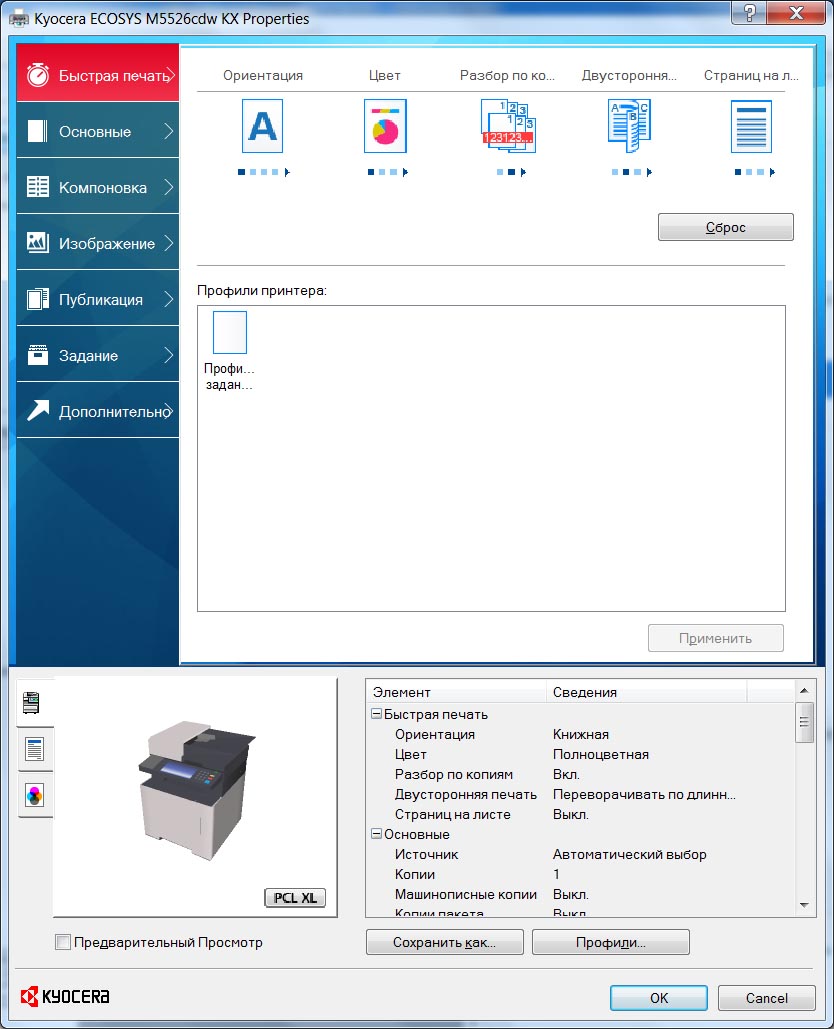
Раздел быстрого выбора настроек в окне драйвера печати
В разделе основных настроек имеются списки для выбора форматов исходного изображения и носителя, типа бумаги и лотка подачи. Здесь же можно указать параметры дуплекса, цветность задания, количество копий, активировать функцию поворота изображения на листе с шагом 90°. Есть опции печати копий в подбор и экономичного режима.
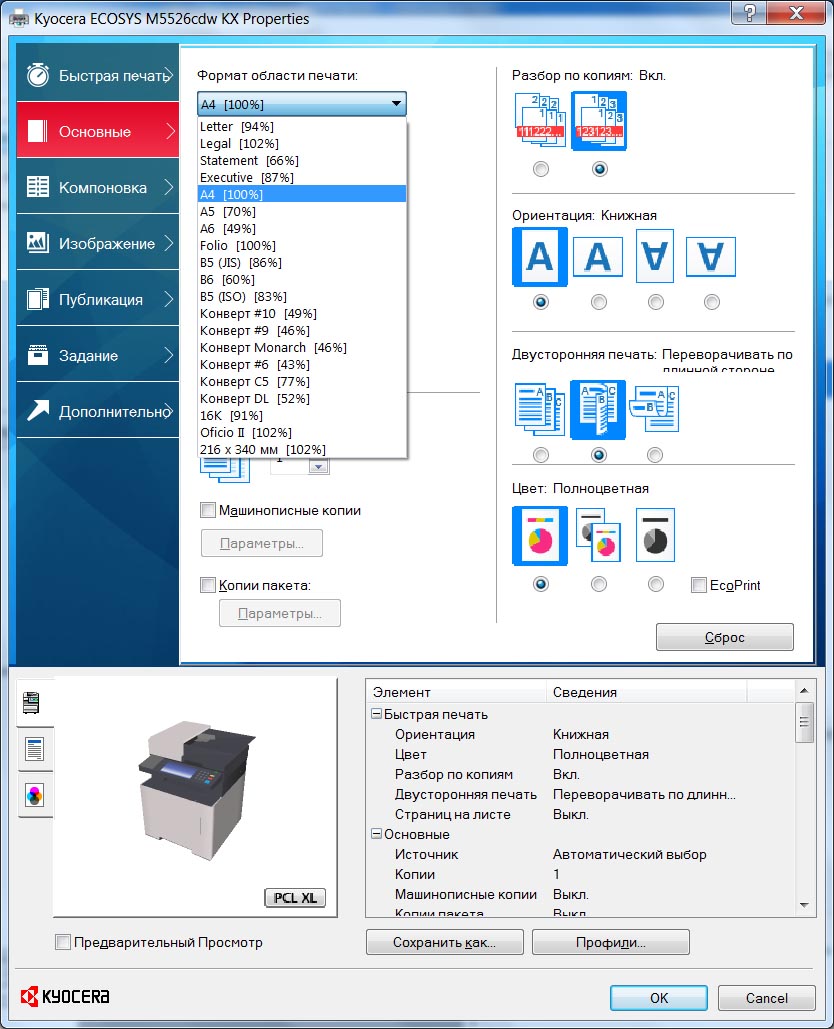
Выбор формата документа в разделе основных настроек драйвера печати
В разделе «компоновка» можно выбрать функции размещения нескольких страниц на одном листе, масштабирования печатаемого изображения в пределах от 20 до 500% от размера оригинала, печати брошюр, а также плакатов на нескольких листах (до 5×5).
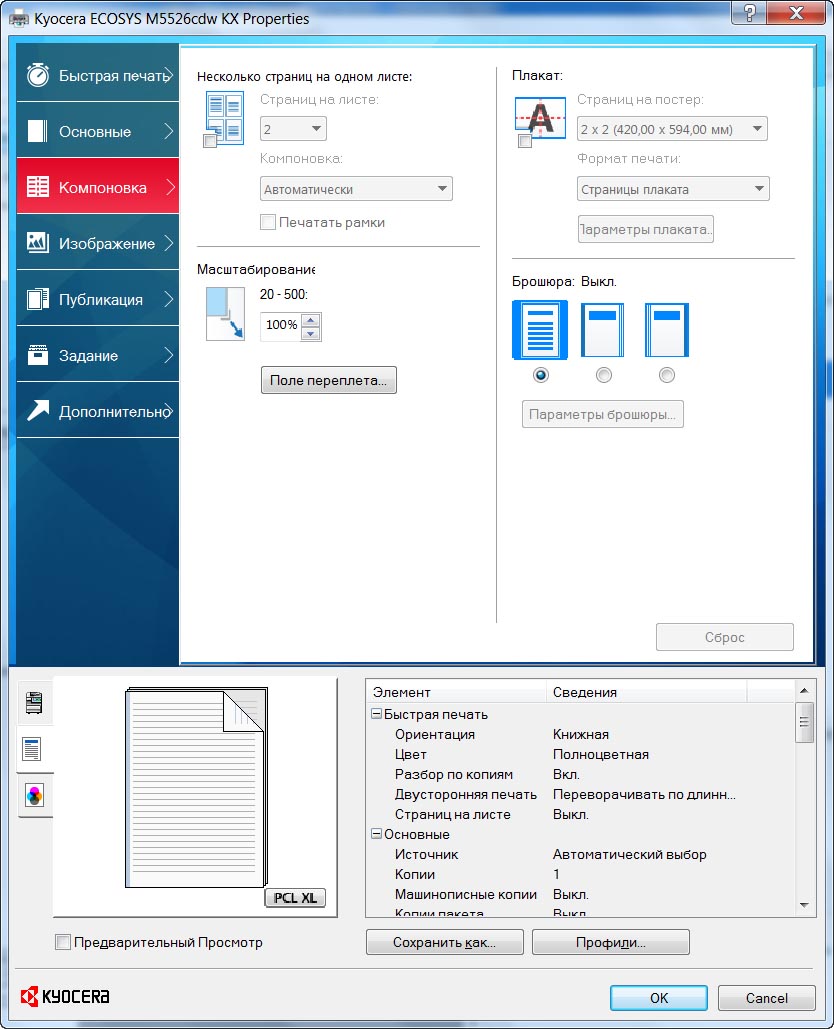
Раздел настроек компоновки документа в окне драйвера печати
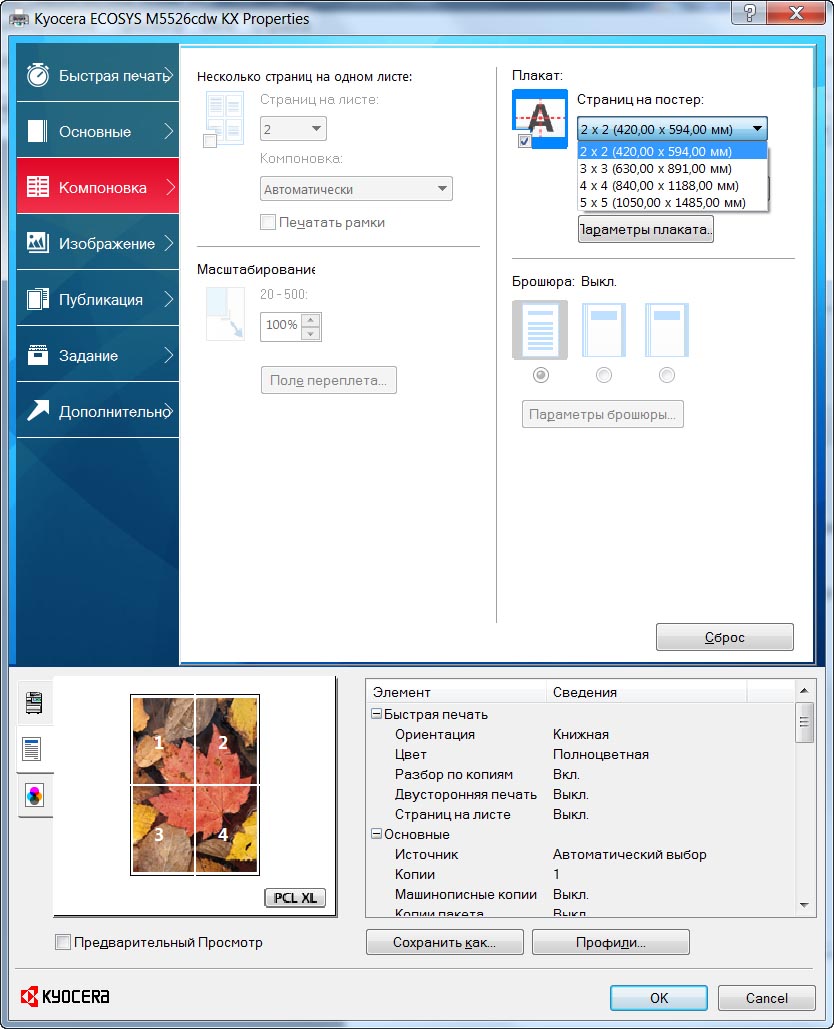
Настройка печати изображения большого формата на нескольких листах
В разделе «изображение» доступны настройки разрешающей способности (600 или 1200 dpi), цветности, различных вариантов оптимизации выводимого изображения. Есть опции экономичной печати и вывода текста черным цветом. Имеется функция автоматического добавления настраиваемого «водяного знака».
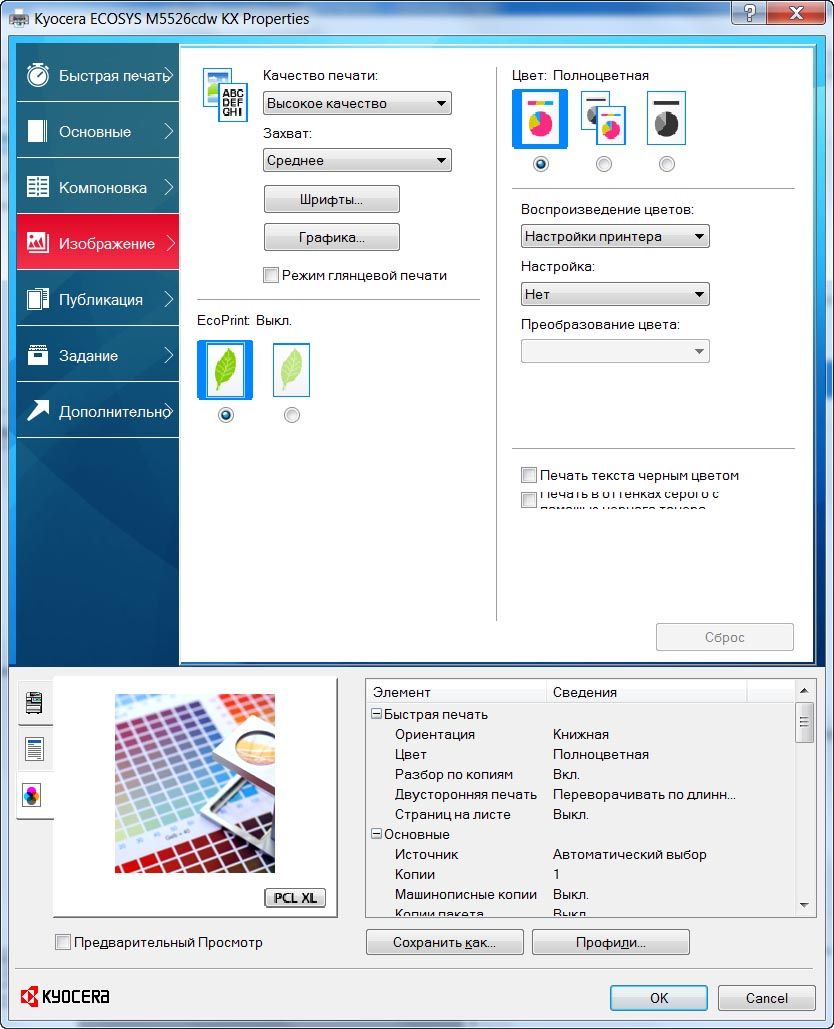
Раздел настройки параметров изображения в окне драйвера печати
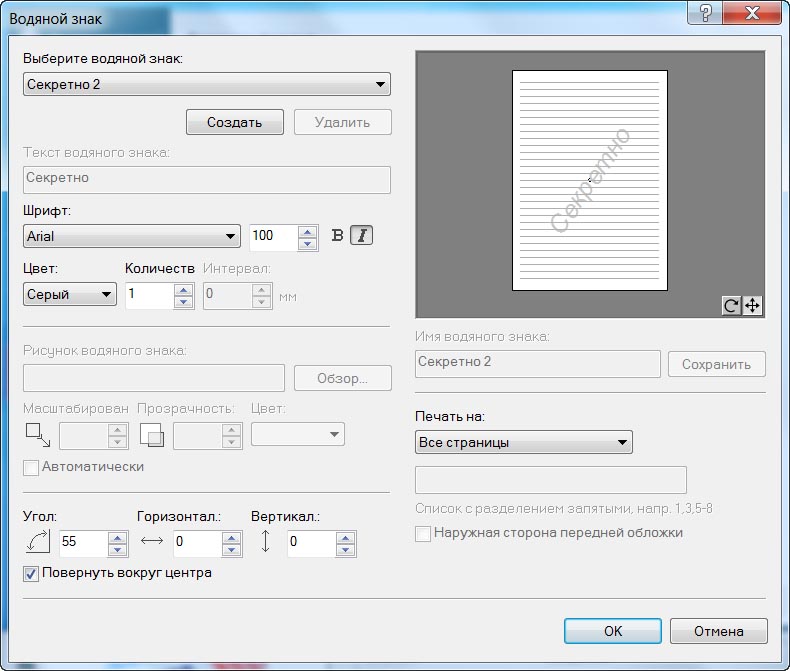
Раздел настроек функции добавления «водяного знака»
Также предусмотрена возможность сохранения совокупности текущих настроек в виде пользовательского профиля с произвольным названием. Это позволяет создать шаблоны для часто выполняемых работ и таким образом экономить время в дальнейшем.

Всплывающее окно выбора разрешающей способности
Помимо драйвера на ПК устанавливается монитор состояния МФУ. В окне этой утилиты представлена информация о выполненных заданиях, типах и форматах загруженных в лотки носителей, а также об остатке тонера в каждом из картриджей.

Список выполненных заданий в окне монитора состояния

Информация о количестве оставшегося тонера в картриджах, отображаемая в окне монитора состояния
Данная модель также поддерживает возможность прямой печати с мобильных устройств, подключенных по Wi-Fi, через фирменное приложение KYOCERA Mobile Print или AirPrint. Кроме того, предусмотрена функция прямой печати электронных документов, сохраненных в виде файлов форматов PDF и XPS, с USB-накопителей, подсоединенных к порту на передней панели.
Производительность
В ходе испытаний мы провели ряд тестов и измерений для оценки производительности МФУ.
Процедура инициализации устройства при «холодном» старте занимает примерно 30 с. Для перехода МФУ из спящего режима в активное состояние требуется 7-8 с.
Согласно результатам проведенных измерений, максимальная скорость печати односторонних цветных документов формата А4 с разрешением 600 dpi составила 26,8 стр./мин — что даже немного выше значения, заявленного в спецификации данной модели. Разница в скорости вывода цветных и черно-белых документов при прочих равных параметрах практически идентична и варьируется в пределах погрешности измерений.
При выборе в настройках принтера разрешающей способности 1200 dpi производительность снижается более чем вдвое — до 13,2 стр./мин.
Учитывая конструктивные особенности встроенного модуля дуплекса, установленного в данном МФУ, снижение скорости печати в двустороннем режиме было вполне предсказуемым. Это подтвердил и полученный результат — 13,5 стр./мин. Необходимо отметить, что в условиях реальной эксплуатации разница в производительности при печати многостраничных одно- и двусторонних документов будет не столь значительной. Например, вывод 10-страничного цветного документа формата А4 с разрешением 600 dpi в одностороннем режиме занял 37 с, а в двустороннем — 54 с. Для печати двухстраничного черно-белого документа с разрешением 600 dpi в одностороннем режиме потребовалось 13, а в двустороннем — 16 с.
Переходим к сканеру. Поскольку он создан на базе технологии CIS и, соответственно, оборудован светодиодным источником света, времени для прогрева ему практически не требуется. Процедура предварительного сканирования занимает 7-8 с. Для оцифровки размещенного на планшете оригинала формата А4 с разрешением до 300 ppi включительно требуется от 10 до 12 с в зависимости от выбранных настроек. При выборе разрешения 600 ppi время сканирования увеличивается примерно вдвое — до 20-21 с.
Встроенное в крышку сканера устройство автоматической подачи оригиналов позволяет обрабатывать многостраничные документы в пакетном режиме. Для оценки производительности автоподатчика мы использовали 10-страничные документы, отпечатанные на листах формата А4 в одно- и двустороннем вариантах.
Как показали результаты проведенных измерений, для оцифровки 10-страничного черно-белого документа с разрешением 300 ppi потребовалось 32 и 46 с соответственно в одно- и двухстороннем режимах. При сканировании в цветном режиме с таким же разрешением потребовалось 42 и 50 с соответственно. Отметим, что приведенные результаты включают время, затраченное не только непосредственно на процесс сканирования, но и на передачу данных в ПК (подключение в данном случае осуществлялось по USB, чтобы исключить влияние сетевых устройств). Таким образом, эти значения отражают реальное время получения электронной версии отсканированного документа используемым приложением.
Кроме того, мы оценили время копирования. Согласно проведенным измерениям, для получения одной цветной копии размещенного на планшете оригинала формата А4 требуется всего 9 с.
Процесс копирования пяти страниц черно-белого документа в одностороннем режиме занимает 17 с. Такое время было затрачено на получение двухсторонней копии двухстраничного оригинала.
Для копирования 10-страничного документа, отпечатанного на пяти листах, потребовалось 55 с.
Если рассматривать полученные результаты применительно к типичным офисным задачам, то производительность этого устройства вполне достаточна для обслуживания рабочей группы из нескольких человек или небольшого отдела.
Качество отпечатков
Для оценки качества печати мы вывели на МФУ несколько комплектов тестовых изображений с разными настройками разрешения и типа документа. Кроме того, мы сравнили отпечатки, сделанные в обычном режиме и с включенной функцией экономии тонера. Перед запуском тестов на печать были выполнены процедуры очистки лазера и фотобарабана, доступные в разделе сервисных функций встроенного меню МФУ.
Все образцы черного и цветного текста (включая строчки, набранные кеглем в 3 пункта) читаются без каких-либо проблем. Надписи вывороткой на черном фоне уверенно читаются до строчки, набранной кеглем в 4 пункта.
Данное устройство отлично справилось с печатью круглых розеток с черными и цветными секторами, а также с воспроизведением градиентных заливок и плавных тональных переходов. Отметим также очень ровный серый клин без явно выраженной ступенчатости. Тонкие концентрические окружности разных цветов (в том числе белые на черном и цветном фоне) воспроизведены практически безупречно. Таким образом, данное МФУ способно справиться только с печатью текста или смешанных документов, но с более сложными задачами, предъявляющими повышенные требования к детализации изображений.
Даже при тщательном сравнении отпечатков одних и тех же изображений, выведенных с разрешением 600 и 1200 dpi, мы так и не смогли обнаружить существенных отличий в четкости и детализации. Учитывая двукратное снижение скорости, использование разрешения 1200 dpi вряд ли целесообразно — во всяком случае, при печати на обычной бумаге.
При активации режима экономии тонера снижается плотность и насыщенность текста и изображений, а также четкость воспроизведения тонких линий на получаемых отпечатках. Тем не менее, даже мелкий текст остается читаемым, что позволяет использовать экономичный режим для вывода как черновиков, так и готовых документов, не содержащих мелких деталей, — текста без иллюстраций, объявлений и пр.
МФУ ECOSYS M5526cdw позволяет изготавливать высококачественные копии как монохромных, так и цветных документов. Особенно впечатляет четкость текста при копировании страниц книг и журналов. Для получения оптимального результата предусмотрена возможность выбора нужного типа документа в меню настроек.
Заключение
Подведем итоги. Модель ECOSYS M5526cdw — это довольно компактное МФУ, которое можно без труда установить непосредственно на рабочем столе. В нем имеется большое количество встроенных функций и предусмотрены гибкие возможности подключения как непосредственно к ПК и мобильным устройствам, так и к локальной сети. Нельзя не обратить внимания на наличие модуля двусторонней печати и устройства автоматической подачи оригиналов с функцией однопроходного двустороннего сканирования. Благодаря удобному пользовательскому интерфейсу и наличию цветного дисплея с довольно большим сенсорным экраном освоить управление основными функциями данного аппарата совсем несложно.
МФУ ECOSYS M5526cdw обладает высокой (для аппаратов своего класса) производительностью и обеспечивает высокое качество печатаемых и копируемых документов даже при выборе в настройках разрешения 600 dpi. Режим экономии тонера позволяет снизить затраты при выводе черновиков и документов, не требующих максимальной насыщенности и высокой степени детализации изображения.
Устройство порадовало надежностью и стабильностью работы. За всё время эксплуатации у нас ни разу не возникло проблем, связанных с замятием и двойным захватом листов как при печати, так и при сканировании с загрузкой оригиналов через автоподатчик.
Учитывая вышеизложенное, мы можем констатировать, что МФУ ECOSYS M5526cdw является отличным вариантом для оснащения рабочих групп и небольших подразделений, деятельность которых связана с необходимостью регулярно печатать, сканировать и копировать как цветные, так и черно-белые документы.
Мария Андреева, эксперт KYOCERA Document Solutions








